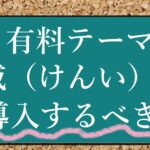WordPressを始めるとほとんどの人が導入すると思われるプラグインがAll in One SEOです。
無料プラグインとしては相当便利ですし、かなりおすすめです!
英語表記になってる場合は、画面上で右クリックをすると、日本語化という項目が出てくるはずなので、日本語表記にして編集していきましょう。
そして有料のプロ版もありますが、無料版で十分だと思います。
ではAll In One Seoの使い方を説明していきます。
All In One Seoの初期設定
All In One Seoをwordpressにダウンロードしたら初期設定ウィザードが立ち上がります。
もし初期設定が立ち上がらない場合はAll in one seoのトップページにSEO setupがありますのでそちらからセットアップ画面に行けるはずです。
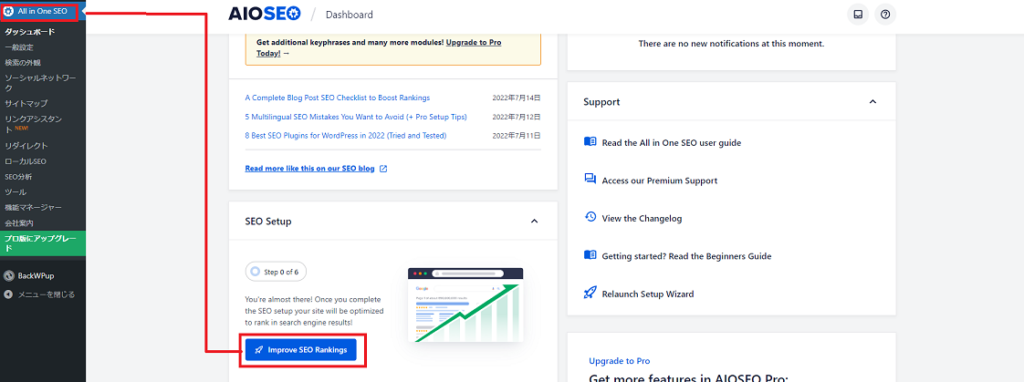
それではまず最初の画面です。
ここではAll In One Seoを何で使うか、また表示の検索画面での表示の設ができます。
私の場合は下の様にブログを選択しています。
Home page title:あなたのHPのタイトル
Meta Description:HPの説明文
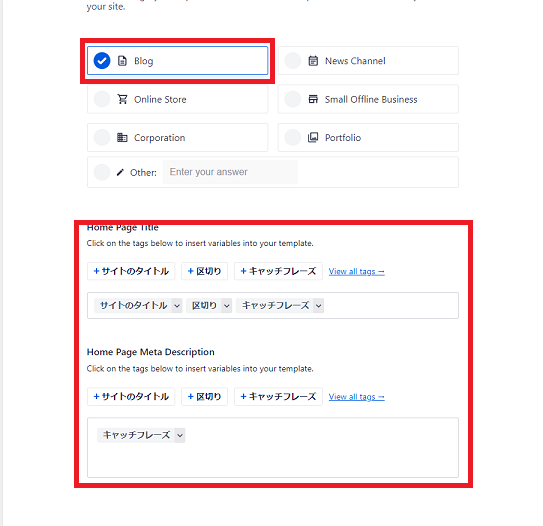
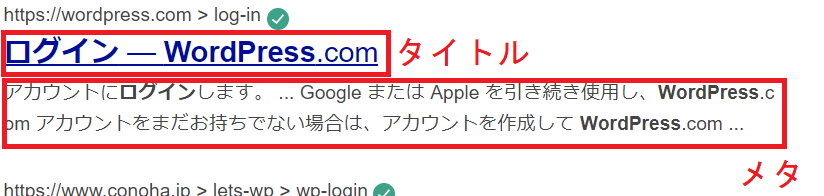
次は個人か会社か?を聞かれてます。
任意の方を選択しロゴがあるのであればアップロードしましょう。
番号や名前を記載する箇所がありますが、未記入で大丈夫です
Logo:会社のロゴ
Share Image:シャアされた場合の画像
共に画像アップロードしなくても問題ありません。
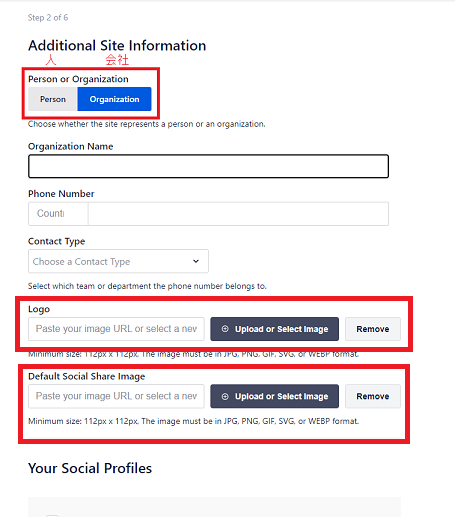
SNSのURLを聞かれる画面では、ブログやHPに関連するアカウントをお持ちであれば、URLを貼っておきましょう。
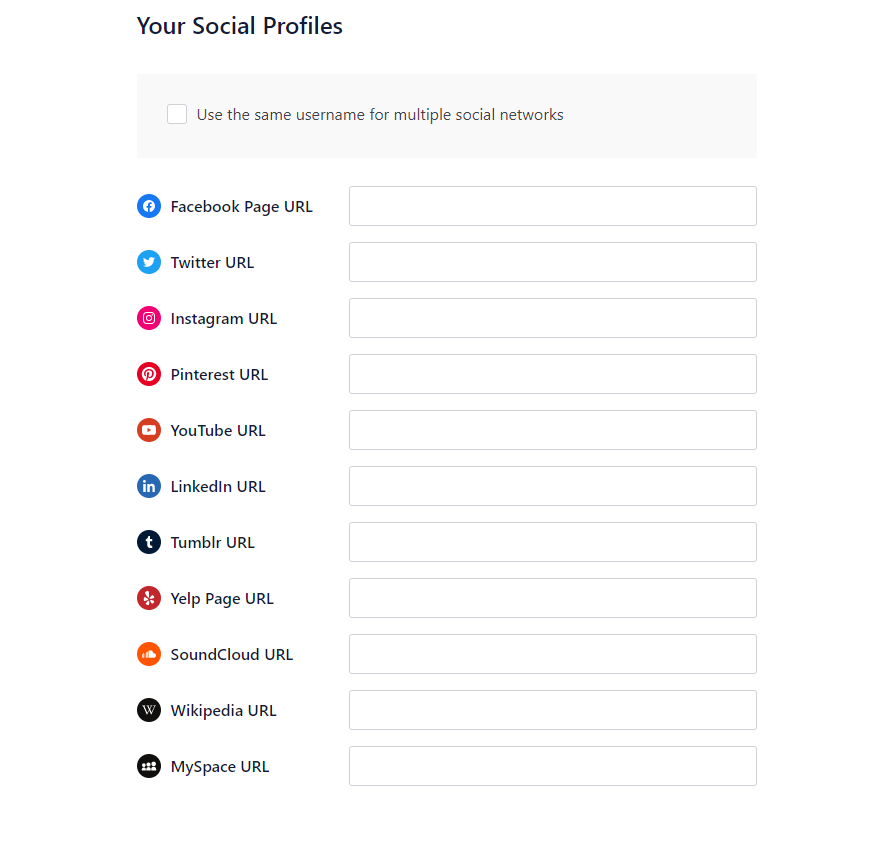
次の画面は、いろんなチェックが付いてますが、下の2つはプロ版の機能なので、チェックを外して次へ進みます。
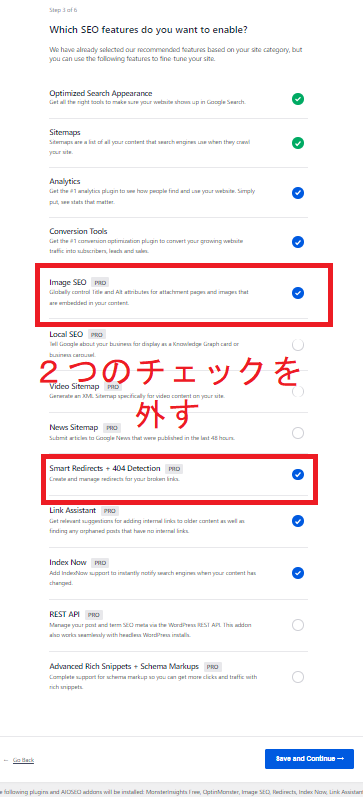
ブログやHPを公開しているのかい?と聞かれてます。特に初期状態で問題ありませんので、このまま次へ進みます。
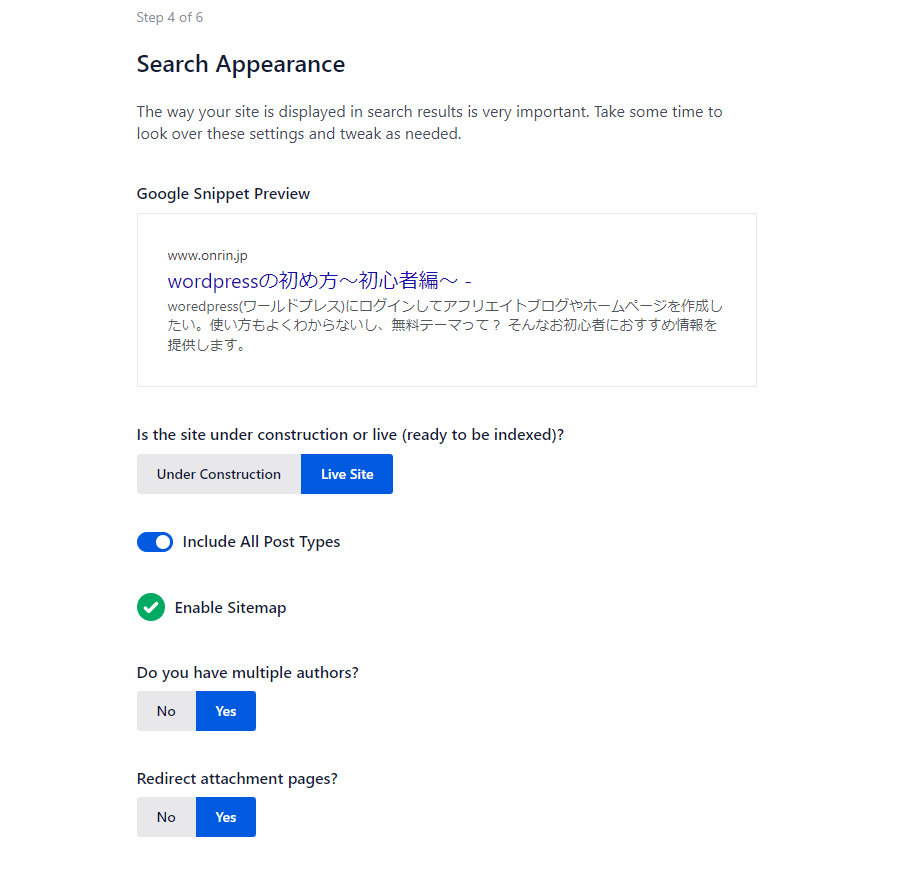
この画面では連絡先メールアドレスを記載します。
下の選択タグでは、良い情報があればお教えしますか?という感じです。
YESを選択し次へ進みましょう。
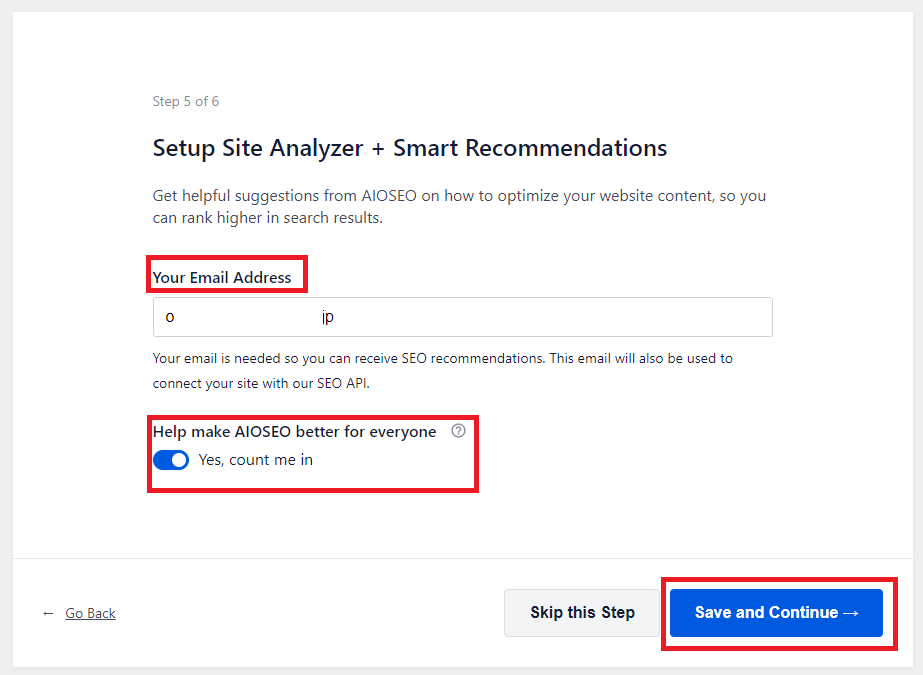
この画面ではプロ版にしますか?と聞かれてるので
I'll do it later を選択しましょう。
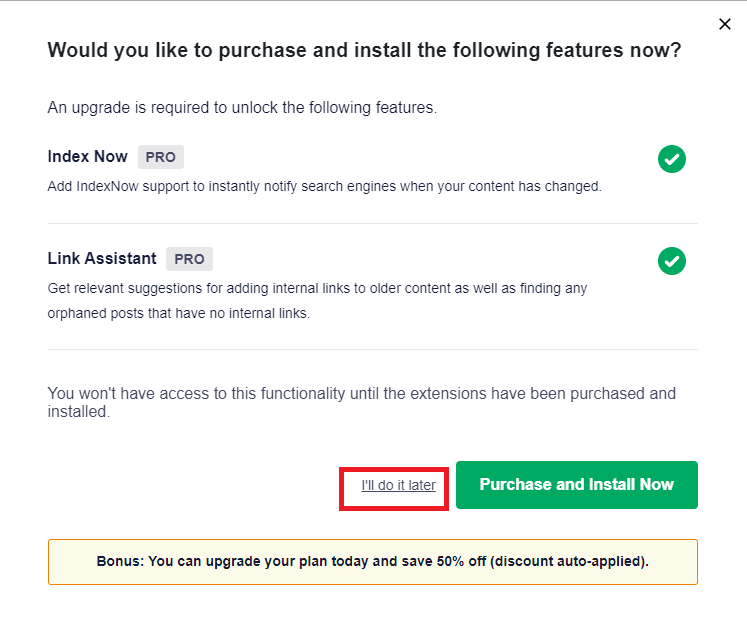
何故かライセンスキーを聞かれてしまいますが、右下をクリックし
スキップしましょう。
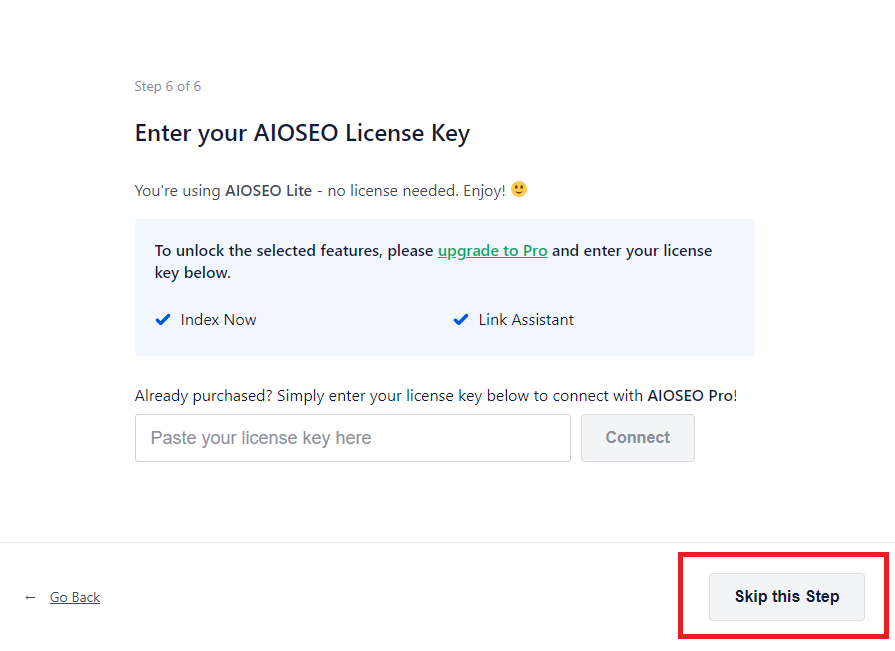
これで初期設定はすべて終わりましたので、右下のダッシュボードへ戻るをクリックすれば終了です。
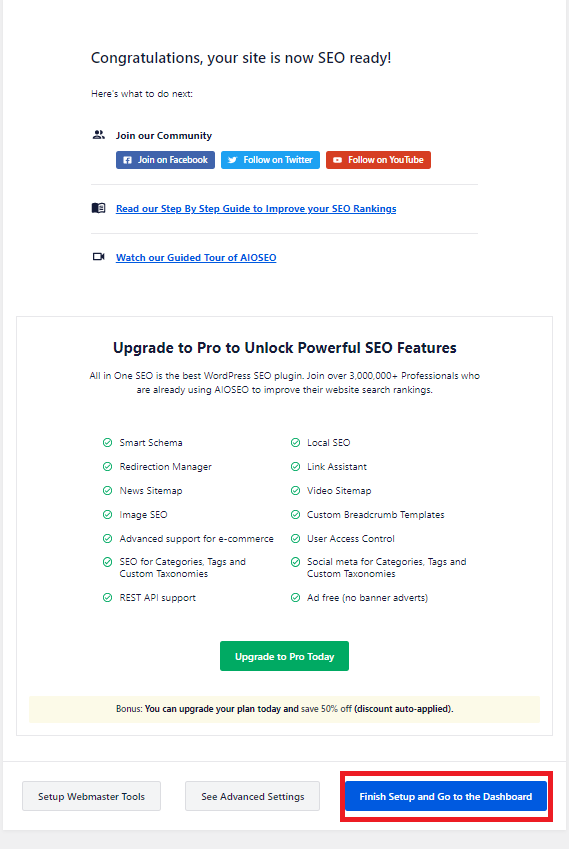
Googleアナリティクスのコード挿入方法
まず最初にコードの場所を説明します。
Googleアナリティクスにログインして、左下の歯車マークをクリックして
真ん中のトラッキング情報→トラッキングコートを選択するとコードが表示されます。
Googleアナリティクスログインページ↓↓↓
https://www.google.com/analytics/web/?hl=ja
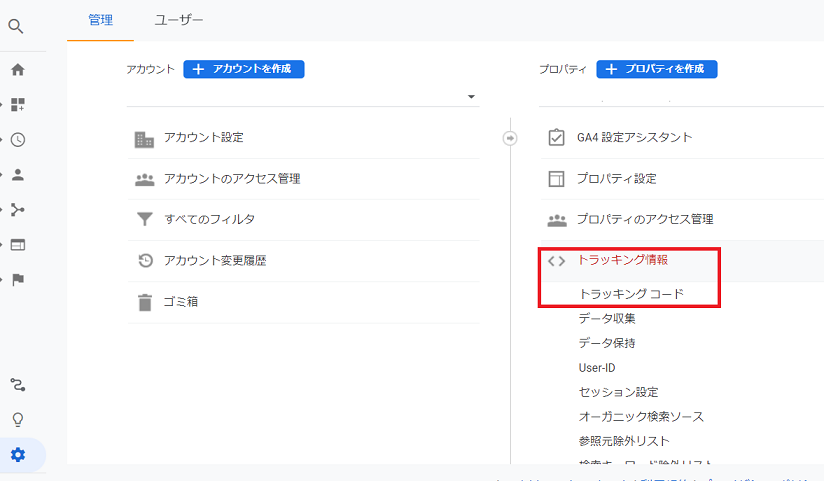
トラッキングコードをコピーしたら、wordpressのダッシュボード画面より
All In One Seo→一般設定→Googleアナリティクスの順に進めば
トラッキングコード挿入画面が出てきますので、そちらへ先ほどコピーした内容をペーストしてください。
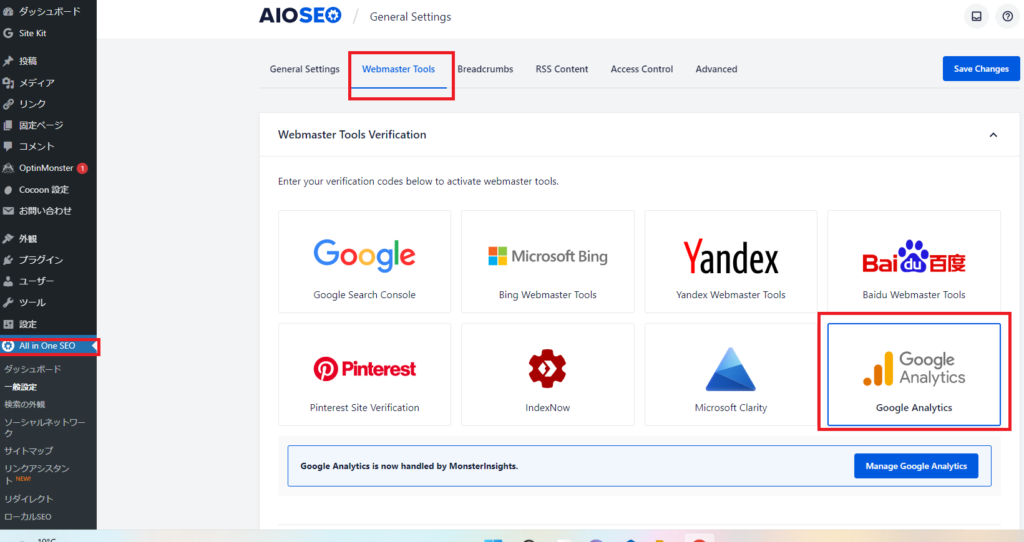
設定は以上です!
もしワールドプレスでSEOを強化したい、又は更に勉強したいという方にはこちらの有料テーマをおすすめしますので、是非一緒にご覧ください。